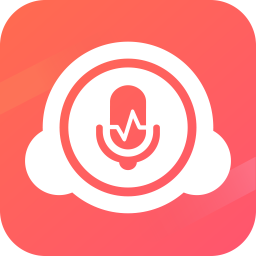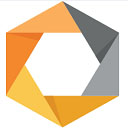Nikon Capture NX2 2.4.7中文破解版
免费软件- 软件大小:20MB
- 软件语言:简体中文
- 更新时间: 2021-12-21
- 软件类型:国产软件
- 运行环境:win系统
- 软件等级 :
大雀下载地址
- 介绍说明
- 下载地址
- 相关推荐
Capture NX2是尼康公司推出的一款新型影像编辑软件,是尼康于2006年推向市场的Capture NX的升级版,其具有着快捷、简便和功能强大等特点。对于喜欢根据自己的创意,轻松快速地增强影像效果的摄影者而言,这是一款“真正意义上的便捷强大的软件”。新版Capture NX2除了广受好评的彩色控制点外,还新增了选区控制点,为用户的画面细节提供非锐化滤镜(Unsharp Mask)和D-Lighting等增强功能,并可直接显示在显示器上。鼠标简单点击一下自动修复画笔,便可以清除画面上的斑点(拍摄时灰尘所致)。而Capture NX 2即会配合周边的色调作出自然的修正。同时,根据工作流程设定的工作区和改进后的编辑列表,可以进一步提高操作效率,拓展画面的表现力。

1、先下载Capture NX2
2、安装Capture NX2,安装后先不要尝试运行或输入任何序列号
3、断开网络(一定要断开网络,否则不能激活)
4、请先执行下列步骤:开始-设置-控制面板-添加或者删除程序-卸载 nikon message center
5)、打开 C:Windows-System32-drivers-etc-hosts 打开方式选“记事本”,增加一行
127.0.0.1 sams.nikonimaging.com然后保存
6、运行在步骤2中安装好的NX2.2.6,输入序列号59096-17897-11336-52426-35553,名称任意输入,激活然后退出。
好了,破解方法就是如此简单,几分钟就搞定。
Capture NX2破解方法二
1、下载并解压后,先运行Setup,exe安装程序进行安装原版程序
2、运行压缩包中的Capture NX 2 注册工具
3、点击补丁按钮,会提示你是否卸载此产品,记得选择是
4、点击序列号按钮生成序列号,然后输入自己的信息和刚刚获得的序列号注册程序即可
1.首先打开一张需要处理的照片,点击调整按纽,找到D-LIGHTING选项
2.有快速与较好质量两个选项,通常我们选较好质量能获得更好的效果
3.默认的暗部调整数值是50,如果提升50后,依然无法达到你想要的提升效果,可以将数值再加大一些,比如例图就是70
4.如果还有细小的位置需要提升,可以加一个彩色控制点来进行调整. 控制点的可控选项非常丰富,有亮度,对比度,饱和度,色相,分别的R G B颜色的单独调整.依自己的需要来进行微调
二、画笔的使用
1.文字首先打开一张需要处理的图片
2.点击"选取画笔"按扭,下框中可以对画笔的大小,硬度,不透明度进行自由调整(提示: 画笔旁的"+" "-" 符号分别代表了直接选取,与反向选取)
3.然后将需要处理的区域进行涂抹,直到完全覆盖局部需要处理的区域
U点率先在图像处理软件中应用了面向对象的技术,每一个U点都是一个对象,只要在图像上用鼠标在合适的位置点一下,就立刻建立了一个对象,比如天空或者云彩,就可以对其色彩、色调、亮度、对比度进行控制。而NX以前的图像处理软件基本上都是面向过程的。以使用广泛且功能强大的PS为例,如果要对天空做处理,首先需要将天空作为一个选区从图像上分离出来,而要做到这一点需要做一系列的操作或者说需要一个过程,比如,先建立一个图层,然后通过各种选取工具如套索、魔棒、颜色选择等选出区域,羽化、建立蒙版等等,只有在图层上的选区确定以后,才能对其色彩、色调、亮度、对比度等进行控制。
有同学认为U点与PS中的色彩范围选择类似,其实不然,引用NX帮助里的话:“彩色控制点根据大量条件识别对象。在放置第一个彩色控制点时,U 点技术便识别出放置控制点的对象的特有元素,包括位置、颜色、饱和度和纹理。通过识别这些元素,彩色控制点可确定对象的边界,这样便只对该对象和具有相似元素的对象产生影响。通过特有的混合功能对整幅图像应用彩色控制点效果,从而得到自然和谐的无缝效果”。PS的色彩范围选择是依靠颜色来确定分区的,不是靠对象的特有元素来确定分区的范围,其选择的分区那怕是在人工干预下也很难得到理想的效果。
二、直接对RAW格式文件作局部处理
U点技术的应用使得NX成为第一个具有局部处理能力的RAW格式处理软件,这一变革具有深远意义。由于RAW文件包含的信息最多,因此可供调整和加工的余量是最大的,不仅使得可调整的范围加大,而且更容易保证影像质量。同时,也减少了在不同格式之间来回转换的次数和时间,提高了效率。
在NX中不但具有U点这样的新工具,也包括了一些传统的选区工具,如画笔工具、套索与选框工具、渐变工具、填充工具等等。这些工具与U点技术结合使得在NX对局部区域的选取和控制能力大大增加。因此使得一些原来需要到PS这样的图像处理软件中才能完成的工作可以直接在NX中完成,并且坚持面向对象的概念,选择区域以及进行处理的时候都不需要引入图层和蒙版,比PS做相应的处理显得更直观和方便。
三、编辑列表、版本及批处理
1.NX作为一个raw格式处理软件如同其它的raw格式处理软件一样,“允许仅调整版式而不改变原始文件”,不过这只能应用于尼康的nef文件。虽然NX也可以处理jpeg和tiff格式的文件,但要保留编辑步骤和有关信息必须存为nef文件才行。
2.NX通过编辑列表来保存编辑步骤,每一个编辑步骤中又可以有多个操作。在对图像进行操作的时候,你做的每一项调整都会自动地在编辑列表里增加相应的编辑步骤或操作,这些步骤和操作并不改变原始的NEF文件,而是在NEF文件上作一系列调整和处理,而编辑列表的主要功能之一就是记录和保存对图像所实施的这一系列调整和处理,这样使得在NX中对图像所作的任何调整或修改都是可逆的,不用担心一失足成千古恨,编辑列表就是后悔药。从这个意义上看编辑步骤与PS图层类似,在PS中为了不影响原始图像,往往会根据需要复制或建立不同的图层,调整和操作都在图层上进行,从而保护了原始图像。如果存盘的时候保留图层,下一次调入图像时原始图像并不会受到破坏。
3.编辑列表也是NX的中心,要掌握NX必须对编辑列表有深入了解,实际上NX的编辑列表是一项很重要的发展,它还可以起到原来在NC中浮动窗口的作用,便于用户调整,而且可以记录、改变、复制、删除编辑步骤,具有很高的灵活性。在这一点上,比PS还要强一些,PS的历史记录无法保存,只能保存图层和动作脚本而且比较麻烦,同时,如果对原始图像本身做了修改后是不可逆的。而NX并不对RAW文件直接修改,而是记录用户的一系列编辑步骤,在用NX打开一个以前用NX编辑过的NEF图像时可以看到过去的编辑步骤,可以对其进行修改和重新调整。
四、选取通知区域。此区域将显示当前步骤是否按照所有选定的信息指示,应用于整幅图像;还是按照某一其它选区信息指示,仅应用于所选的图像区域。若显示信息部分选定的,则已通过某一选择性工具应用了当前步骤。如果显示信息无选定的,当前步骤则不影响图像。从查看 菜单选择“显示选区”选项,便可随时查看当前步骤应用于图像的哪个区域。
五、增强步骤的功能和操作。可以是U点,也可以是调整与滤镜下拉菜单
六、不透明度混合器。使用“不透明度混合器”可使当前增强功能或相同类型的所有控制点与剩余图像效果进行混合。从调整、控制点或滤镜菜单添加任何功能后,不透明度混合器选项便可使用。单击要混合的各功能正下方的“不透明度混合器”项旁的按钮,随即显示“不透明度混合器”对话框。在“不透明度混合器”对话框中可调整当前增强处理对不透明度和通道的影响,还能以各种方式将增强步骤与以前步骤的效果相混合
只需将颜色控制点放在画面上,并调整颜色滑块的长度,便可轻松地提高影像的色度、亮度和饱和度。例如,颜色控制点特别适合改变鲜花的颜色,与周围的绿色植物形成更好的映衬,或改变蓝天的颜色,而不会影响画面中植物的颜色。
二、选区控制点
只需鼠标点击选区控制点,便可对画面细节应用非锐化滤镜(Unsharp Mask)或D-Lighting功能。无需进行精确选择或遮蔽 — 选区控制点会识别出需修改区域。 根据自己的灵感轻松调节增强效果,便可对选定区域或选定区域之外的整个画面实现修饰。实际上,任何影像增强工具,包括D-Lighting、亮度、颜色、焦点、修正和降噪,都可使用选区控制点。 (Nik美国软件有限公司开发的U Point技术,使控制点可直观地进行操作。)
三、自动修复画笔
为了轻松制作出效果更自然的影像,可以通过鼠标单击自动修复画笔,再点击画面上的尘埃斑点,使其与周围颜色和色调相匹配而加以除去。自动修复画笔还可用于除去面部污点、花朵缺陷或画面内其他多余部分。
四、暗部/高光部调整
在[快速调整]下,使用[暗部调整]滑块可以调整阴影区,使用[高光部调整]*滑块可以调整高光区。 还可直接在文本框内键入0~100之内的数值,进行更精细的调整。
[高光部调整] 功能支持RAW/JPEG/TIFF格式影像,但对RAW格式最有效,因为可存储额外的高光信息。
五、工作区
Capture NX2提供有4个工作区—浏览器、元数据,多功能和编辑,窗口的布局方便在各工作区之间切换。工作区的格式可保存,便于随后打开。可以定制各种快捷方式:
1.浏览器:以树形文件夹显示;也可以全屏缩略图显示
2.元数据:树形文件夹被相机信息和其他信息取而代之
3.多功能:同时显示缩略图和编辑列表;在最小化缩略图空间的同时,确保具有足够的空间用于编辑
4.编辑:关闭缩略图显示,打开编辑列表显示;确保具有最大的编辑空间
六、快速修正
该功能是将各种常用工具,如[色阶及色调曲线]、[曝光补偿]、[对比度]、[高光保护]、[阴影保护]和[饱和度],组合在同一个窗口中。使用[快速修正]功能进行多任务操作,并结合各功能的影像处理程序来进行微调,可以极大地提高操作效率。
七、同时打开多项设定
Capture NX2可允许同时打开多个影像处理设定,同一时间处理各种细节。
八、分类标签/评级(XMP)
符合业界影像资讯标准XMP,支持9种标签和5种评级。并与ViewNX、Adobe Bridge和Windows Vista相兼容。能利用标签和评级对影像进行过滤和筛选。
九、多种功能满足您对影像表现力的要求
1.拉直:鼠标点击画面中需要旋转的区域中心,然后拖动鼠标向影像旋转方向划一直线,便可改变影像的倾斜度。划出一条直线作为影像再定位的水平参照线,也可修改影像倾斜度。
2.黑色/白色控制点:利用对比度滑块,可以轻松更改整幅画面的对比度。
3.中性色控制点:可以便捷快速地调整平衡、消除色偏、更可以同时使用多个控制点来调整复杂区域。
4.红眼修正控制点:允许手动修正所选区域的红眼现象,并可以进一步微调经彩色控制点调整后的画面颜色。
5.选择工具:选择工具有选择刷、套索、选择多边形和选择梯级,可实现一系列编辑功能。
6.批处理:在选定的文件夹中,可以对所有影像数据应用预置编辑信息。
7.支持16位影像:16位内部处理各种编辑和调整,可以保持影像的高质量。
8.暗角控制:因镜头周围光线不足而导致的影像暗角的亮度可以得到合适的调整。
9.自动色差修正:降低整个画面的横向色差,获得高质量影像。
10.畸变控制功能:降低枕状和桶状变形。
11.降噪:减少色彩杂讯、边缘杂讯和色彩摩尔纹,能够在不损害影像质量的情况下降低画面细节上的噪点。
12.动态D-Lighting功能(仅适用于NEF影像): 仅适用于利用动态D-Lighting功能拍摄的NEF格式的影像。对于为防止影像高光区细节被消除而在曝光不足条件下13.拍摄的影像,可以通过调整阴影区的亮度,使整幅影像获得合适的曝光,并具有很自然的对比度。
14.D-Lighting:用于修正有阴影影像和背光暗淡影像的色调。[高质(HQ)]功能用于获得高质量影像,[高速(HS)]功能用于实现高处理速度。
15.LCH 调色板:主亮度、颜色亮度、饱和度和色度,可使您直观地制作出自己喜欢的色调。
16.影像除尘(仅适用于NEF影像):显著减少相片上出现的灰尘。
17.Fisheye 镜头工具:通过对Fisheye(鱼眼)镜头(如AF DX 鱼眼尼克尔 10.5mm f/2.8 G ED和AF鱼眼尼克尔16mm f/2.8 D)拍摄的影像进行转换,使其显现出超十、广角镜头的拍摄效果
1.颜色增强器功能:用于控制整幅影像的饱和度。还可在不影响肤色的情况下进行调整。
2.色彩管理:可以使用自定义的颜色管理流程,调整现有配置,并可在自己的显示屏上预览打印输出的效果。
3.显示高光/阴影区域:背光所产生的亮光区和由于闪光不足导致的阴影区,可由该功能显示出来。可以轻松确认哪些地方需要进行调整,从而大大提高了操作效率。
4.兼容优化校准设定(仅适用于NEF影像):可使您对影像应用“优化校准”,或调整相片创作参数。可以保存“优化校准”,并可利用存储卡在兼容相机或软件上使用经过调整的设置。“优化校准”,也可用于尼康数码单反相机拍摄的RAW格式的数据(NEF)上,虽然该类相机并不支持“优化校准”。
5.可用于尼康单反相机D/G型镜头拍摄的影像上
2、选区控制点
3、自动修复画笔
4、暗部/高光部调整
5、工作区
6、快速修正
7、同时打开多项设定
8、分类标签/评级(XMP)
9、多种功能满足您对影像表现力的要求
2、在“编辑列表”的“显影”部分中的“相机和镜头校正”下,更新了使用“自动失真”校正功能的镜头信息
3、修改了一些Picture Control Utility规格
4、在“编辑列表”的“显影”部分中,修改了“相机设置”中Picture Control的一些规格
5、在打开某些RAW影像时无法顺利显示画面层次的问题已得到解决。 但此问题仍可能会在一些影像中出现
6、一些RAW影像在Capture NX 2的2.2.0–2.2.4版中显示过亮的问题已得到解决
7、如果应用“编辑列表”中“显影”部分的“相机和镜头校正”下的“影像除尘”功能,在个别情况下会产生大量噪音。此问题已得到解决

安装提醒
在XP系统中安装时,需要先安装 Microsoft .Net Frameworks 2.0 运行环境:,Vista/Windows 7系统中自带该环境,无需另外安装。Capture NX2破解教程
Capture NX2破解方法一1、先下载Capture NX2
2、安装Capture NX2,安装后先不要尝试运行或输入任何序列号
3、断开网络(一定要断开网络,否则不能激活)
4、请先执行下列步骤:开始-设置-控制面板-添加或者删除程序-卸载 nikon message center
5)、打开 C:Windows-System32-drivers-etc-hosts 打开方式选“记事本”,增加一行
127.0.0.1 sams.nikonimaging.com然后保存
6、运行在步骤2中安装好的NX2.2.6,输入序列号59096-17897-11336-52426-35553,名称任意输入,激活然后退出。
好了,破解方法就是如此简单,几分钟就搞定。
Capture NX2破解方法二
1、下载并解压后,先运行Setup,exe安装程序进行安装原版程序
2、运行压缩包中的Capture NX 2 注册工具
3、点击补丁按钮,会提示你是否卸载此产品,记得选择是
4、点击序列号按钮生成序列号,然后输入自己的信息和刚刚获得的序列号注册程序即可
支持的相机
支持D4、D800、D800E、D3200、D600、Nikon 1 J2、COOLPIX P770、Nikon 1 V2、Nikon 1 J3、Nikon 1 S1、D7100、COOLPIX ACapture NX2使用教程
一、暴光不足解决方法1.首先打开一张需要处理的照片,点击调整按纽,找到D-LIGHTING选项
2.有快速与较好质量两个选项,通常我们选较好质量能获得更好的效果
3.默认的暗部调整数值是50,如果提升50后,依然无法达到你想要的提升效果,可以将数值再加大一些,比如例图就是70
4.如果还有细小的位置需要提升,可以加一个彩色控制点来进行调整. 控制点的可控选项非常丰富,有亮度,对比度,饱和度,色相,分别的R G B颜色的单独调整.依自己的需要来进行微调
二、画笔的使用
1.文字首先打开一张需要处理的图片
2.点击"选取画笔"按扭,下框中可以对画笔的大小,硬度,不透明度进行自由调整(提示: 画笔旁的"+" "-" 符号分别代表了直接选取,与反向选取)
3.然后将需要处理的区域进行涂抹,直到完全覆盖局部需要处理的区域
Capture NX2使用技巧
一、U点技术U点率先在图像处理软件中应用了面向对象的技术,每一个U点都是一个对象,只要在图像上用鼠标在合适的位置点一下,就立刻建立了一个对象,比如天空或者云彩,就可以对其色彩、色调、亮度、对比度进行控制。而NX以前的图像处理软件基本上都是面向过程的。以使用广泛且功能强大的PS为例,如果要对天空做处理,首先需要将天空作为一个选区从图像上分离出来,而要做到这一点需要做一系列的操作或者说需要一个过程,比如,先建立一个图层,然后通过各种选取工具如套索、魔棒、颜色选择等选出区域,羽化、建立蒙版等等,只有在图层上的选区确定以后,才能对其色彩、色调、亮度、对比度等进行控制。
有同学认为U点与PS中的色彩范围选择类似,其实不然,引用NX帮助里的话:“彩色控制点根据大量条件识别对象。在放置第一个彩色控制点时,U 点技术便识别出放置控制点的对象的特有元素,包括位置、颜色、饱和度和纹理。通过识别这些元素,彩色控制点可确定对象的边界,这样便只对该对象和具有相似元素的对象产生影响。通过特有的混合功能对整幅图像应用彩色控制点效果,从而得到自然和谐的无缝效果”。PS的色彩范围选择是依靠颜色来确定分区的,不是靠对象的特有元素来确定分区的范围,其选择的分区那怕是在人工干预下也很难得到理想的效果。
二、直接对RAW格式文件作局部处理
U点技术的应用使得NX成为第一个具有局部处理能力的RAW格式处理软件,这一变革具有深远意义。由于RAW文件包含的信息最多,因此可供调整和加工的余量是最大的,不仅使得可调整的范围加大,而且更容易保证影像质量。同时,也减少了在不同格式之间来回转换的次数和时间,提高了效率。
在NX中不但具有U点这样的新工具,也包括了一些传统的选区工具,如画笔工具、套索与选框工具、渐变工具、填充工具等等。这些工具与U点技术结合使得在NX对局部区域的选取和控制能力大大增加。因此使得一些原来需要到PS这样的图像处理软件中才能完成的工作可以直接在NX中完成,并且坚持面向对象的概念,选择区域以及进行处理的时候都不需要引入图层和蒙版,比PS做相应的处理显得更直观和方便。
三、编辑列表、版本及批处理
1.NX作为一个raw格式处理软件如同其它的raw格式处理软件一样,“允许仅调整版式而不改变原始文件”,不过这只能应用于尼康的nef文件。虽然NX也可以处理jpeg和tiff格式的文件,但要保留编辑步骤和有关信息必须存为nef文件才行。
2.NX通过编辑列表来保存编辑步骤,每一个编辑步骤中又可以有多个操作。在对图像进行操作的时候,你做的每一项调整都会自动地在编辑列表里增加相应的编辑步骤或操作,这些步骤和操作并不改变原始的NEF文件,而是在NEF文件上作一系列调整和处理,而编辑列表的主要功能之一就是记录和保存对图像所实施的这一系列调整和处理,这样使得在NX中对图像所作的任何调整或修改都是可逆的,不用担心一失足成千古恨,编辑列表就是后悔药。从这个意义上看编辑步骤与PS图层类似,在PS中为了不影响原始图像,往往会根据需要复制或建立不同的图层,调整和操作都在图层上进行,从而保护了原始图像。如果存盘的时候保留图层,下一次调入图像时原始图像并不会受到破坏。
3.编辑列表也是NX的中心,要掌握NX必须对编辑列表有深入了解,实际上NX的编辑列表是一项很重要的发展,它还可以起到原来在NC中浮动窗口的作用,便于用户调整,而且可以记录、改变、复制、删除编辑步骤,具有很高的灵活性。在这一点上,比PS还要强一些,PS的历史记录无法保存,只能保存图层和动作脚本而且比较麻烦,同时,如果对原始图像本身做了修改后是不可逆的。而NX并不对RAW文件直接修改,而是记录用户的一系列编辑步骤,在用NX打开一个以前用NX编辑过的NEF图像时可以看到过去的编辑步骤,可以对其进行修改和重新调整。
四、选取通知区域。此区域将显示当前步骤是否按照所有选定的信息指示,应用于整幅图像;还是按照某一其它选区信息指示,仅应用于所选的图像区域。若显示信息部分选定的,则已通过某一选择性工具应用了当前步骤。如果显示信息无选定的,当前步骤则不影响图像。从查看 菜单选择“显示选区”选项,便可随时查看当前步骤应用于图像的哪个区域。
五、增强步骤的功能和操作。可以是U点,也可以是调整与滤镜下拉菜单
六、不透明度混合器。使用“不透明度混合器”可使当前增强功能或相同类型的所有控制点与剩余图像效果进行混合。从调整、控制点或滤镜菜单添加任何功能后,不透明度混合器选项便可使用。单击要混合的各功能正下方的“不透明度混合器”项旁的按钮,随即显示“不透明度混合器”对话框。在“不透明度混合器”对话框中可调整当前增强处理对不透明度和通道的影响,还能以各种方式将增强步骤与以前步骤的效果相混合
Capture NX2新功能
一、彩色控制点使影像编辑变得更简单只需将颜色控制点放在画面上,并调整颜色滑块的长度,便可轻松地提高影像的色度、亮度和饱和度。例如,颜色控制点特别适合改变鲜花的颜色,与周围的绿色植物形成更好的映衬,或改变蓝天的颜色,而不会影响画面中植物的颜色。
二、选区控制点
只需鼠标点击选区控制点,便可对画面细节应用非锐化滤镜(Unsharp Mask)或D-Lighting功能。无需进行精确选择或遮蔽 — 选区控制点会识别出需修改区域。 根据自己的灵感轻松调节增强效果,便可对选定区域或选定区域之外的整个画面实现修饰。实际上,任何影像增强工具,包括D-Lighting、亮度、颜色、焦点、修正和降噪,都可使用选区控制点。 (Nik美国软件有限公司开发的U Point技术,使控制点可直观地进行操作。)
三、自动修复画笔
为了轻松制作出效果更自然的影像,可以通过鼠标单击自动修复画笔,再点击画面上的尘埃斑点,使其与周围颜色和色调相匹配而加以除去。自动修复画笔还可用于除去面部污点、花朵缺陷或画面内其他多余部分。
四、暗部/高光部调整
在[快速调整]下,使用[暗部调整]滑块可以调整阴影区,使用[高光部调整]*滑块可以调整高光区。 还可直接在文本框内键入0~100之内的数值,进行更精细的调整。
[高光部调整] 功能支持RAW/JPEG/TIFF格式影像,但对RAW格式最有效,因为可存储额外的高光信息。
五、工作区
Capture NX2提供有4个工作区—浏览器、元数据,多功能和编辑,窗口的布局方便在各工作区之间切换。工作区的格式可保存,便于随后打开。可以定制各种快捷方式:
1.浏览器:以树形文件夹显示;也可以全屏缩略图显示
2.元数据:树形文件夹被相机信息和其他信息取而代之
3.多功能:同时显示缩略图和编辑列表;在最小化缩略图空间的同时,确保具有足够的空间用于编辑
4.编辑:关闭缩略图显示,打开编辑列表显示;确保具有最大的编辑空间
六、快速修正
该功能是将各种常用工具,如[色阶及色调曲线]、[曝光补偿]、[对比度]、[高光保护]、[阴影保护]和[饱和度],组合在同一个窗口中。使用[快速修正]功能进行多任务操作,并结合各功能的影像处理程序来进行微调,可以极大地提高操作效率。
七、同时打开多项设定
Capture NX2可允许同时打开多个影像处理设定,同一时间处理各种细节。
八、分类标签/评级(XMP)
符合业界影像资讯标准XMP,支持9种标签和5种评级。并与ViewNX、Adobe Bridge和Windows Vista相兼容。能利用标签和评级对影像进行过滤和筛选。
九、多种功能满足您对影像表现力的要求
1.拉直:鼠标点击画面中需要旋转的区域中心,然后拖动鼠标向影像旋转方向划一直线,便可改变影像的倾斜度。划出一条直线作为影像再定位的水平参照线,也可修改影像倾斜度。
2.黑色/白色控制点:利用对比度滑块,可以轻松更改整幅画面的对比度。
3.中性色控制点:可以便捷快速地调整平衡、消除色偏、更可以同时使用多个控制点来调整复杂区域。
4.红眼修正控制点:允许手动修正所选区域的红眼现象,并可以进一步微调经彩色控制点调整后的画面颜色。
5.选择工具:选择工具有选择刷、套索、选择多边形和选择梯级,可实现一系列编辑功能。
6.批处理:在选定的文件夹中,可以对所有影像数据应用预置编辑信息。
7.支持16位影像:16位内部处理各种编辑和调整,可以保持影像的高质量。
8.暗角控制:因镜头周围光线不足而导致的影像暗角的亮度可以得到合适的调整。
9.自动色差修正:降低整个画面的横向色差,获得高质量影像。
10.畸变控制功能:降低枕状和桶状变形。
11.降噪:减少色彩杂讯、边缘杂讯和色彩摩尔纹,能够在不损害影像质量的情况下降低画面细节上的噪点。
12.动态D-Lighting功能(仅适用于NEF影像): 仅适用于利用动态D-Lighting功能拍摄的NEF格式的影像。对于为防止影像高光区细节被消除而在曝光不足条件下13.拍摄的影像,可以通过调整阴影区的亮度,使整幅影像获得合适的曝光,并具有很自然的对比度。
14.D-Lighting:用于修正有阴影影像和背光暗淡影像的色调。[高质(HQ)]功能用于获得高质量影像,[高速(HS)]功能用于实现高处理速度。
15.LCH 调色板:主亮度、颜色亮度、饱和度和色度,可使您直观地制作出自己喜欢的色调。
16.影像除尘(仅适用于NEF影像):显著减少相片上出现的灰尘。
17.Fisheye 镜头工具:通过对Fisheye(鱼眼)镜头(如AF DX 鱼眼尼克尔 10.5mm f/2.8 G ED和AF鱼眼尼克尔16mm f/2.8 D)拍摄的影像进行转换,使其显现出超十、广角镜头的拍摄效果
1.颜色增强器功能:用于控制整幅影像的饱和度。还可在不影响肤色的情况下进行调整。
2.色彩管理:可以使用自定义的颜色管理流程,调整现有配置,并可在自己的显示屏上预览打印输出的效果。
3.显示高光/阴影区域:背光所产生的亮光区和由于闪光不足导致的阴影区,可由该功能显示出来。可以轻松确认哪些地方需要进行调整,从而大大提高了操作效率。
4.兼容优化校准设定(仅适用于NEF影像):可使您对影像应用“优化校准”,或调整相片创作参数。可以保存“优化校准”,并可利用存储卡在兼容相机或软件上使用经过调整的设置。“优化校准”,也可用于尼康数码单反相机拍摄的RAW格式的数据(NEF)上,虽然该类相机并不支持“优化校准”。
5.可用于尼康单反相机D/G型镜头拍摄的影像上
软件特点
1、彩色控制点使影像编辑变得更简单2、选区控制点
3、自动修复画笔
4、暗部/高光部调整
5、工作区
6、快速修正
7、同时打开多项设定
8、分类标签/评级(XMP)
9、多种功能满足您对影像表现力的要求
更新日志
1、增加了对用D3100拍摄的RAW影像的支持2、在“编辑列表”的“显影”部分中的“相机和镜头校正”下,更新了使用“自动失真”校正功能的镜头信息
3、修改了一些Picture Control Utility规格
4、在“编辑列表”的“显影”部分中,修改了“相机设置”中Picture Control的一些规格
5、在打开某些RAW影像时无法顺利显示画面层次的问题已得到解决。 但此问题仍可能会在一些影像中出现
6、一些RAW影像在Capture NX 2的2.2.0–2.2.4版中显示过亮的问题已得到解决
7、如果应用“编辑列表”中“显影”部分的“相机和镜头校正”下的“影像除尘”功能,在个别情况下会产生大量噪音。此问题已得到解决
下载地址
- PC版
- 电信高速下载
- 联通高速下载
- 广东电信下载
- 山东电信下载
默认解压密码:www.daque.cn
如需解压,请在本站下载飞压软件进行解压!